Cette procédure permet d'ajouter une ou plusieurs poutres dont les propriétés sont définies dans l'outil de poutre de structure sélectionné. Vous pouvez ajouter une poutre n'importe où dans la zone de dessin en indiquant un point de départ et un point d'arrivée. Vous pouvez également placer et mesurer une poutre par rapport au bord d'un objet existant. Le style spécifié dans l'outil indique la forme de la poutre, qui est extrudée le long de la trajectoire que vous définissez dans la zone de dessin.
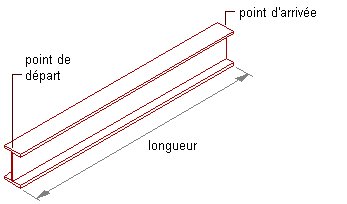
Création d'une poutre
- Ouvrez la palette d'outils contenant l'outil de poutre de structure que vous souhaitez utiliser, puis sélectionnez l'outil. Conseil : Vous devrez peut-être faire défiler le contenu de la palette afin d'afficher cet outil. Après l'avoir sélectionnée, vous pouvez déplacer ou masquer la palette des propriétés de façon à agrandir la zone de dessin.Remarque : Vous pouvez également cliquer sur l'


 .
. 
- Pour décaler les nouvelles poutres de l'élévation du niveau en cours, cliquez deux fois sur la valeur Elévation dans la barre d'état de l'application, située dans la partie inférieure de l'espace de travail, indiquez une valeur d'élévation (ou spécifiez un point sur un objet existant dans la zone de dessin), cliquez sur OK, puis cliquez sur le bouton Z, à droite de la valeur d'élévation.
- Placez les poutres dans la zone de dessin :
Pour... Action... créer une poutre indépendante d'autres objets indiquez un point de départ et un point d'arrivée pour la poutre, puis appuyez sur la touche Entrée. créer plusieurs poutres indépendantes d'autres objets, mais connectées entre elles en utilisant le point d'arrivée d'une poutre comme point de départ de la poutre suivante indiquez un point de départ et un point d'arrivée, puis spécifiez autant de points d'arrivée que nécessaire. Appuyez sur Entrée pour mettre fin à la commande. créer une poutre connectée à un élément de structure existant indiquez un point de départ et un point d'arrivée, l'un d'entre eux devant se trouver sur l'axe ou correspondre au point d'arrivée de l'élément existant. Appuyez sur Entrée pour mettre fin à la commande. ajouter des boutres le long des bords d'une dalle, d'une dalle de toit ou d'un mur placez le pointeur sur l'un des bords de l'objet afin d'afficher un aperçu de la poutre, puis cliquez pour ajouter une poutre le long de ce bord ou appuyez sur la touche Ctrl et cliquez pour ajouter des poutres le long de tous les bords de l'objet. Appuyez sur la touche Entrée pout mettre fin à la commande. ajouter des poutres le long d'un ou plusieurs bords d'une grille de poteaux placez le pointeur sur un segment de la grille afin d'afficher un aperçu de la poutre, puis cliquez pour ajouter une poutre le long de ce segment ou appuyez sur la touche Ctrl et cliquez pour ajouter des poutres le long de tous les segments de cette ligne de grille ou appuyez sur la touche Ctrl à deux reprises pour ajouter des poutres le long de tous les segments de la grille. Appuyez sur Entrée pour mettre fin à la commande. Remarque : Si vous souhaitez ajouter une poutre s'étendant d'un bord à l'autre d'un objet, vous pouvez remplacer le type de positionnement Bord par Remplissage dans la palette des propriétés.